 Kada instalirate sustav Windows s USB flash pogona, morate pokrenuti računalo s CD-a, au mnogim drugim slučajevima morate podesiti BIOS kako bi računalo pokrenulo iz ispravnog medija. Ovaj članak će govoriti o tome kako staviti čizma s USB flash pogona u BIOS-u. Također može biti korisno: Kako staviti čizma s DVD-a i CD-a u BIOS.
Kada instalirate sustav Windows s USB flash pogona, morate pokrenuti računalo s CD-a, au mnogim drugim slučajevima morate podesiti BIOS kako bi računalo pokrenulo iz ispravnog medija. Ovaj članak će govoriti o tome kako staviti čizma s USB flash pogona u BIOS-u. Također može biti korisno: Kako staviti čizma s DVD-a i CD-a u BIOS.
Ažuriraj 2016: U priručniku su dodani načini dodavanja dizanja s USB flash pogona na UEFI i BIOS na novim računalima s Windows 8, 8.1 (što je također pogodno za Windows 10). Dodatno je dodano dva načina za dizanje s USB diska bez promjene postavki BIOS-a. Opcije za promjenu redoslijeda pokretanja uređaja za starije matične ploče također su prisutne u uputama. I još jedna važna točka: ako se dizanje s USB flash pogona na računalu s UEFI ne dogodi, pokušajte onemogućiti Secure Boot.
Napomena: kraj također opisuje što učiniti ako se ne možete prijaviti u BIOS ili UEFI softver na suvremenim računalima i prijenosnim računalima. Kako stvoriti bootable flash diskove, možete pročitati ovdje:
- USB flash pogon za pokretanje sustava Windows
- USB flash pogon za pokretanje sustava Windows 8
- Bootable USB flash pogon Windows 7
- Bootable flash pogon Windows XP
Upotreba izbornika za podizanje sustava za dizanje s bljeskalice
U većini slučajeva, potrebno je postaviti čizma s USB flash pogona u BIOS-u za neki jednokratni zadatak: instalirati sustav Windows, skenirati računalo za viruse koristeći LiveCD, resetirati vašu lozinku za sustav Windows.
U svim ovim slučajevima nije potrebno mijenjati BIOS ili UEFI postavke, dovoljno je nazvati Boot Menu (izbornik za podizanje sustava) kada uključite računalo i odaberite USB bljesak voziti kao uređaj za podizanje.

Primjerice, prilikom instalacije sustava Windows pritisnite željenu tipku, odaberite spojeni USB pogon s rasporedom distribucije sustava, pokrenite instalaciju - konfigurirajte, kopirajte datoteke i sl., A nakon prvog ponovnog pokretanja računalo će se pokrenuti s tvrdog diska i nastaviti postupak instalacije način.
Napisao sam vrlo detaljno o ulasku ovog izbornika na prijenosna računala i računala različitih marki u članku Kako ući u Boot Menu (tu je i video upute)
Kako doći do BIOS-a za odabir opcija pokretanja
U različitim slučajevima, kako bi se ušli u uslužni program za postavke BIOS-a, morate učiniti isto: odmah nakon uključivanja računala, kada se pojavi prvi crni zaslon s informacijama o instaliranoj memoriji ili logotipu proizvođača računala ili matične ploče, kliknite željenu gumb na tipkovnici - najčešće opcije su Izbriši i F2.
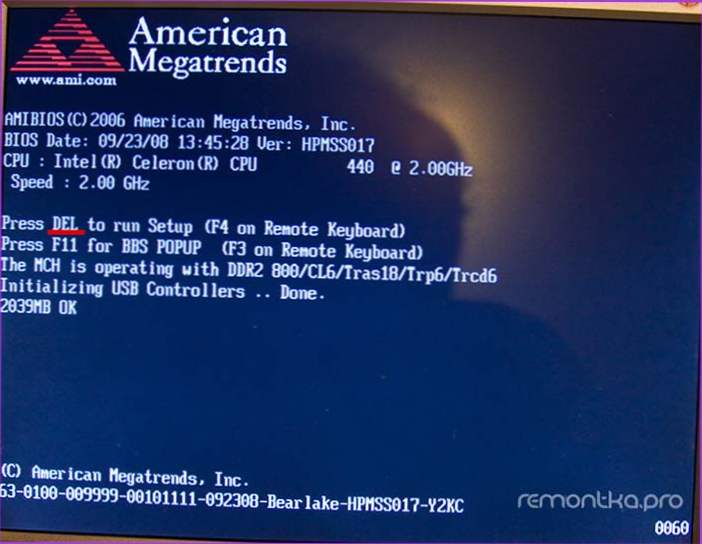
Pritisnite gumb Del za ulazak u BIOS
Obično su ove informacije dostupne pri dnu početnog zaslona: "Pritisnite Del za pristup postavkama", "Pritisnite F2 za postavke" i slično.Pritiskom desne tipke u pravo vrijeme (što prije, to je bolje - to treba obaviti prije pokretanja operativnog sustava), bit ćete preusmjereni na izbornik postavki - BIOS Setup Utility. Izgled ovog izbornika može se razlikovati, razmotrite neke od najčešćih opcija.
Promijenite redoslijed podizanja sustava u UEFI BIOS-u
Na suvremenim matičnim pločama, BIOS sučelje, točnije UEFI softver je u pravilu grafički i, možda, razumljiviji u pogledu promjene redoslijeda uređaja za podizanje.

U većini varijanti, na primjer, na matičnim pločama ili Asusu (a ne na svim Gigabajtima), možete promijeniti redoslijed pokretanja jednostavnim povlačenjem odgovarajućih snimki diska mišem.

Ako takva mogućnost ne postoji, u odjeljku Značajke BIOS-a potražite u opciji Boot Options (zadnja stavka može se nalaziti drugdje, ali redoslijed pokretanja je postavljen tamo).
Konfiguriranje čizma s USB flash pogona u AMI BIOS-u
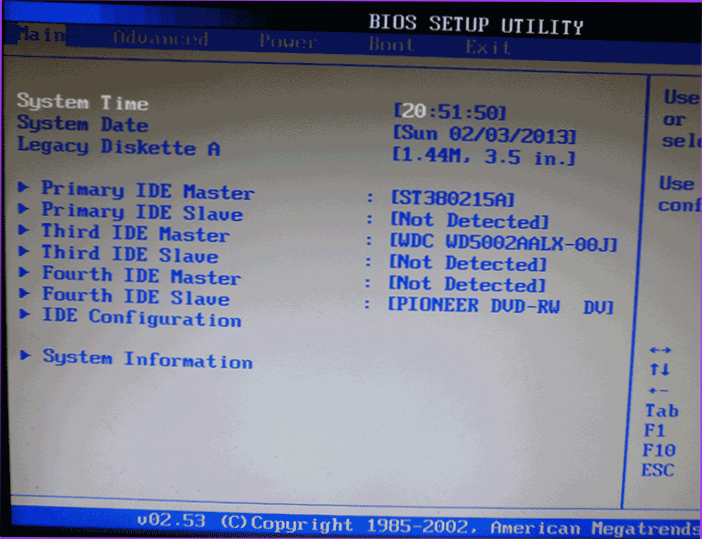
Imajte na umu da, da bismo učinili sve opisane radnje, bljesak voziti mora biti unaprijed povezan s računalom prije ulaska u BIOS. Da biste instalirali čizma s bljeskalice u AMI BIOS-u:
- U izborniku pri vrhu, pritisnite "desno" tipku za odabir opcije "Boot".
- Nakon toga odaberite točku "Tvrdi diskovi" i na izborniku koji se prikaže, pritisnite tipku Enter na "1. pogonu" (prvi pogon)
- Na popisu odaberite ime bljeskalice - na drugoj slici, na primjer, to je Kingmax USB 2.0 Flash disk. Pritisnite Enter, a zatim Esc.
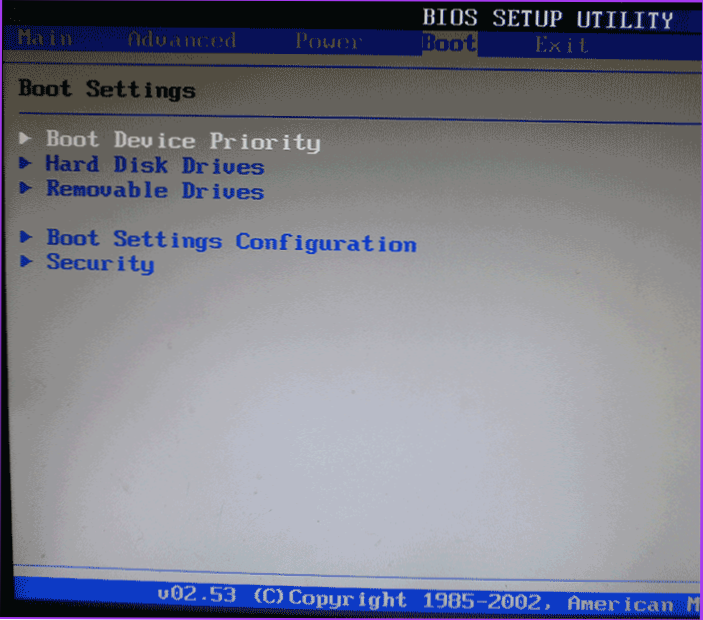
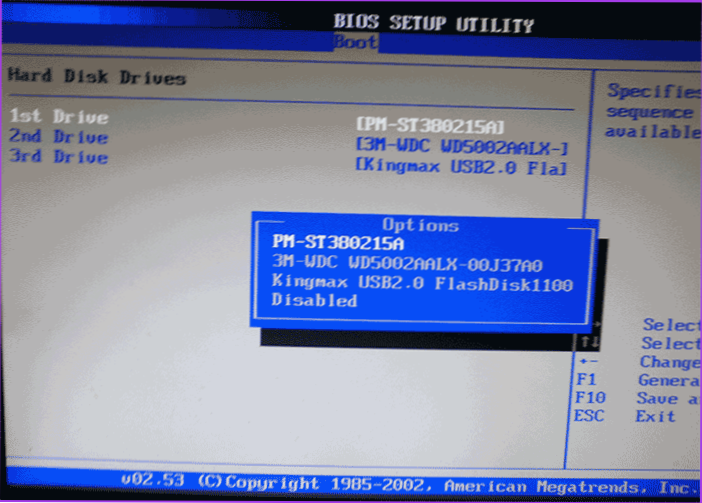 Sljedeći korak:
Sljedeći korak:- Odaberite stavku "Prioritet uređaja za podizanje sustava",
- Odaberite stavku "Prvi uređaj za podizanje sustava", pritisnite tipku Enter,
- Ponovno navedite bljesak voziti.
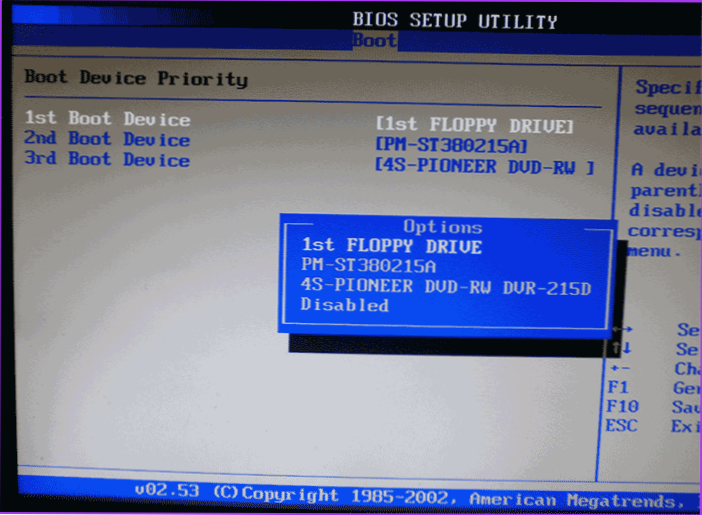
Ako želite podići sustav s CD-a, odredite DVD ROM pogona. Pritisnite Esc, u izborniku pri vrhu, iz stavke Boot mi prelazimo na stavku Izlaz i odaberite pitanje "Spremi izmjene i izlaz" ili "Izlaz iz spremanja promjena" na pitanje da li ste sigurni Želite li spremiti promjene, morat ćete odabrati Da ili upišite "Y" s tipkovnice, a zatim pritisnite tipku Enter. Nakon toga, računalo će se ponovno pokrenuti i početi koristiti odabrani USB flash pogon, disk ili drugi uređaj za preuzimanje.
Dizanje s bljeskalice u BIOS AWARD-u ili Phoenixu
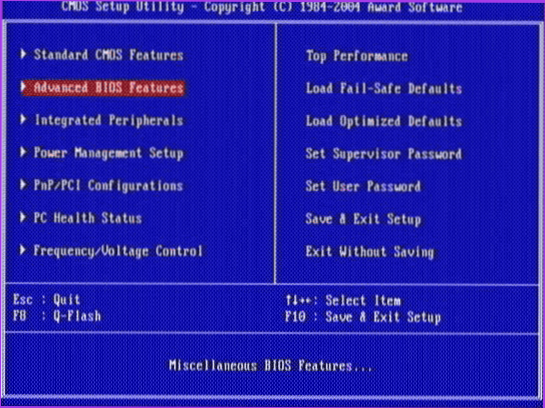
Da biste odabrali uređaj za podizanje sustava u nagradni program BIOS, odaberite "Napredne značajke BIOS-a" u izborniku glavnih postavki, a zatim pritisnite tipku Enter s odabranom prvom stavkom za podizanje sustava.
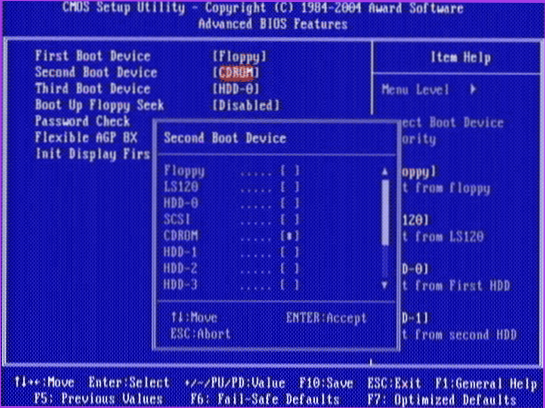
Popis uređaja s kojih možete dignuti - HDD-0, HDD-1 itd., CD-ROM, USB-HDD i drugi. Da biste dizali s bljeskalice, morate instalirati USB-HDD ili USB-Flash.Za dizanje s DVD-a ili CD-ROM-a - CD-ROM-a. Nakon toga idemo na jednu razinu pritiskom na Esc i odaberemo stavku izbornika "Spremi i izađi iz instalacije".
Postavljanje podizanja s vanjskog medija na H2O BIOS
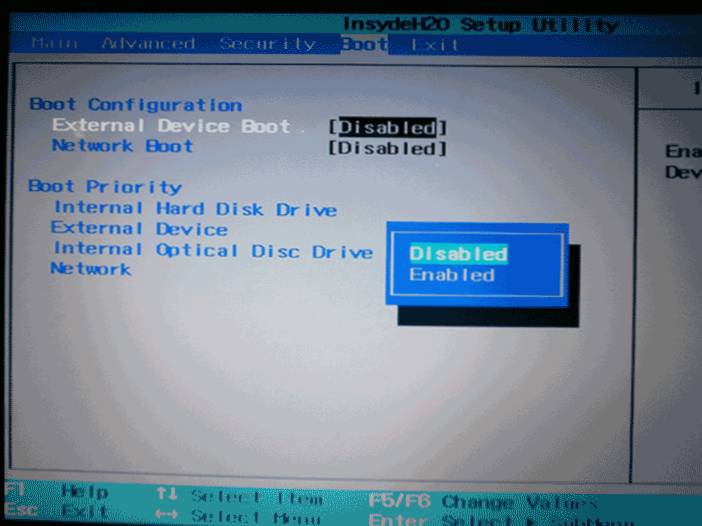
Za dizanje s bljeskalice u InsydeH20 BIOS-u, koji se nalazi na mnogim prijenosnim računalima, u glavnom izborniku koristite "desno" tipku da biste otvorili opciju "Boot". Postavite opciju Vanjski uređaj za podizanje sustava na Omogućeno. U odjeljku Prioritet podizanja sustava koristite tipke F5 i F6 da biste postavili Vanjski uređaj na prvu poziciju. Ako želite dignuti sustav s DVD-a ili CD-a, odaberite unutarnji optički disk (unutarnji optički pogon).
Nakon toga idite na opciju Izlaz iz izbornika pri vrhu i odaberite "Spremi i izađi iz instalacije". Računalo će se ponovno pokrenuti iz željenog medija.
Pokrenite s USB-a bez prijave u BIOS (samo za Windows 8, 8.1 i Windows 10 s UEFI)
Ako vaše računalo ima jednu od najnovijih verzija sustava Windows i matičnu ploču s UEFI softverom, možete se dignuti s USB flash memorijskog pogona čak i bez ulaska u BIOS postavke.

Da biste to učinili: idite na postavke - promijenite postavke računala (preko ploče s desne strane u sustavu Windows 8 i 8.1), zatim otvorite "Ažuriraj i oporavite" - "Vratite" i kliknite gumb "Ponovno pokretanje" u odjeljku "Posebne mogućnosti za podizanje sustava".

Na zaslonu "Odabir akcije" koji se pojavi odaberite "Uporaba uređaja, USB ureņaja, mrežne veze ili DVD".

Na sljedećem zaslonu vidjet ćete popis uređaja s kojih se možete podizati, među kojima bi trebao biti vaš bljesak voziti. Ako iznenada nije - kliknite "Prikaži druge uređaje". Nakon odabira, računalo će se ponovo pokrenuti s USB pogona koji ste naveli.
Što učiniti ako ne možete ući u BIOS da biste stavili čizma s bljeskalice
S obzirom na činjenicu da moderni operacijski sustavi koriste tehnologije brzog učitavanja, može se ispostaviti da jednostavno ne možete ući u BIOS kako biste nekako promijenili postavke i dignuli s odgovarajućeg uređaja. U ovom slučaju mogu ponuditi dva rješenja.
Prvo se prijavljuje na UEFI softver (BIOS) pomoću posebnih mogućnosti pokretanja sustava Windows 10 (pogledajte Kako se prijaviti na BIOS ili UEFI Windows 10) ili Windows 8 i 8.1. Kako to raditi, detaljno sam opisao ovdje: Kako ući u BIOS u Windowsima 8.1 i 8
Drugi je pokušaj onemogućivanja brzog dizanja sustava Windows, a zatim na BIOLI uobičajeni način, koristeći tipku Del ili F2. Da biste onemogućili brzo pokretanje, idite na upravljačku ploču - napajanje. Na popisu s lijeve strane odaberite "Akcije gumba napajanja".

I u sljedećem prozoru uklonite stavku "Omogući brzo pokretanje" - to bi trebalo pomoći pri korištenju tipki nakon uključivanja računala.
Koliko ja mogu reći, opisao sam sve tipične opcije: jedan od njih nužno mora pomoći, pod uvjetom da je sam boot drive u redu. Ako iznenada nešto ne radi - čekam u komentarima.












